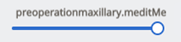Medit Link 어플리케이션에서 생성한 케이스를 불특정 다수, 특정 인원, Medit Link 구성원에게 공유할 수 있습니다.
Case Talk을 통해 Medit Link의 웹과 앱에서 공유된 케이스의 리스트를 확인할 수 있습니다.
 공유한 케이스는 별도의 프로그램 설치 없이 인터넷 브라우저에서 확인 가능하여 인터넷 사용이 가능한 PC, 노트북, 스마트폰, 태블릿 등의 기기에서 쉽게 3D 스캔 데이터를 확인하고 커뮤니케이션할 수 있습니다.
공유한 케이스는 별도의 프로그램 설치 없이 인터넷 브라우저에서 확인 가능하여 인터넷 사용이 가능한 PC, 노트북, 스마트폰, 태블릿 등의 기기에서 쉽게 3D 스캔 데이터를 확인하고 커뮤니케이션할 수 있습니다.
Case Talk 생성하기
Medit Link 어플리케이션에서 생성한 케이스로부터 공유 링크를 생성합니다.
공유하고 싶은 케이스를 선택하고 우측의 "공유" 버튼을 클릭합니다.
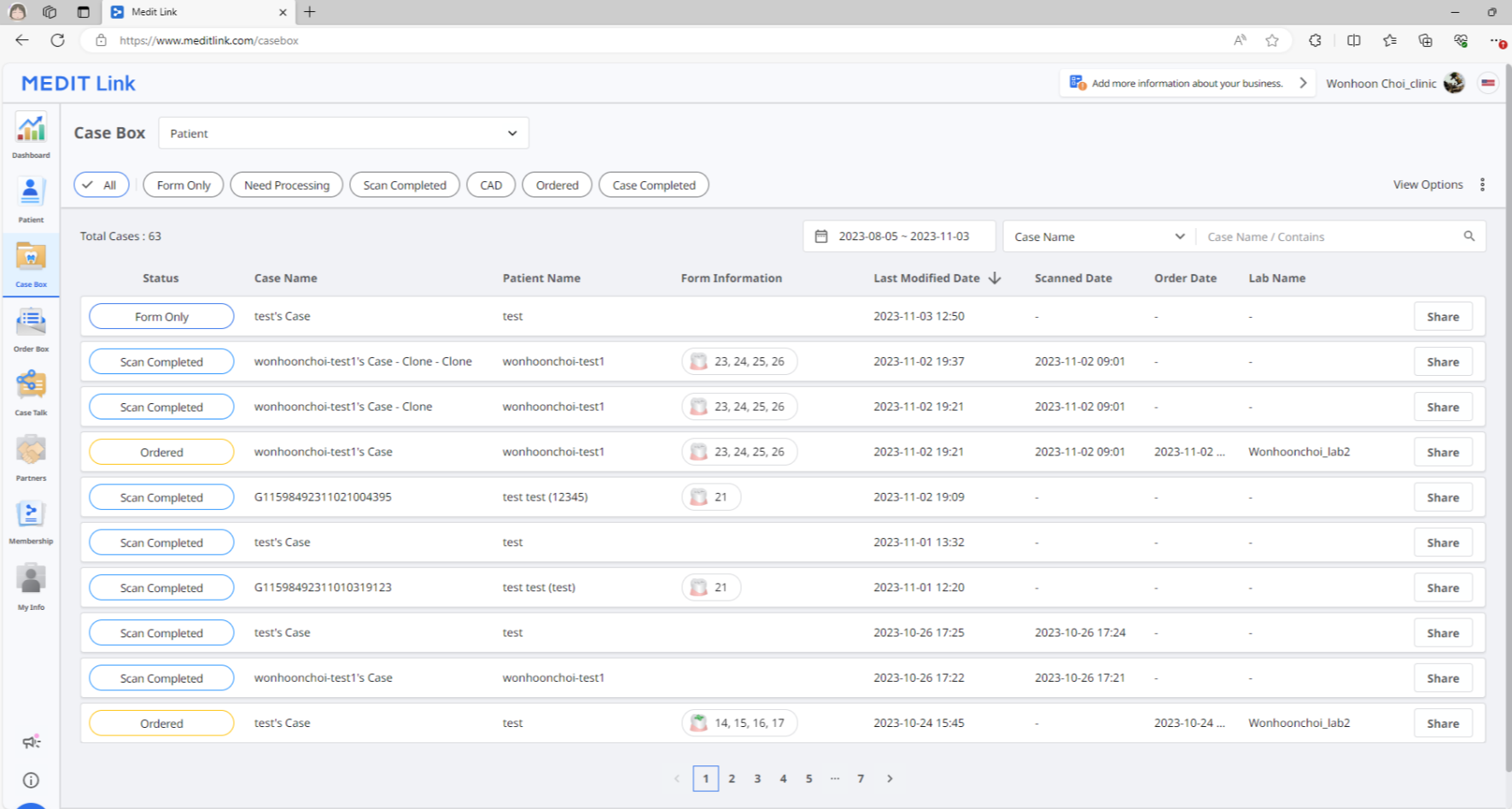
공유하고 싶은 파일을 선택합니다.
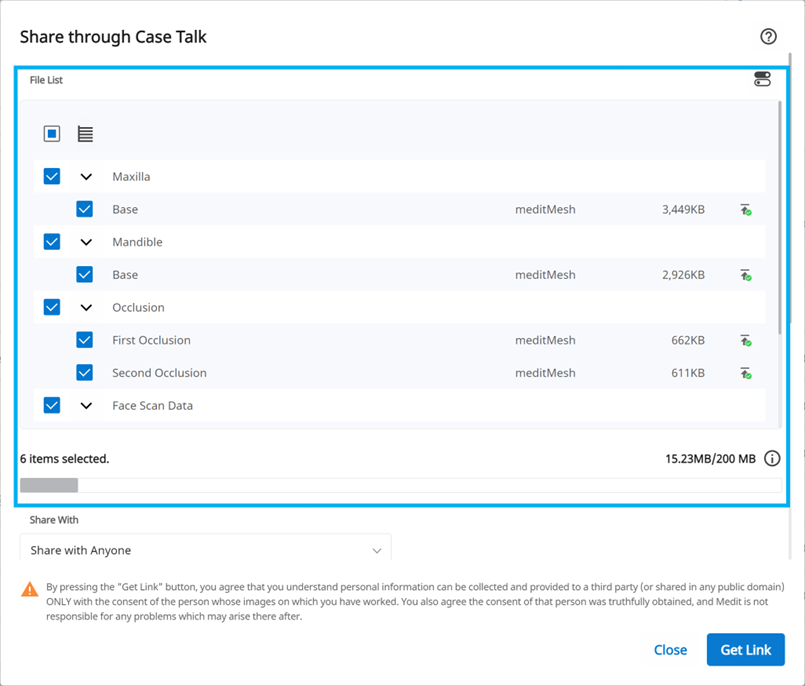
공유 대상 및 공유 옵션을 선택합니다.
"링크 생성"을 클릭하여 공유 링크를 생성합니다.
공유 범위 및 권한 설정
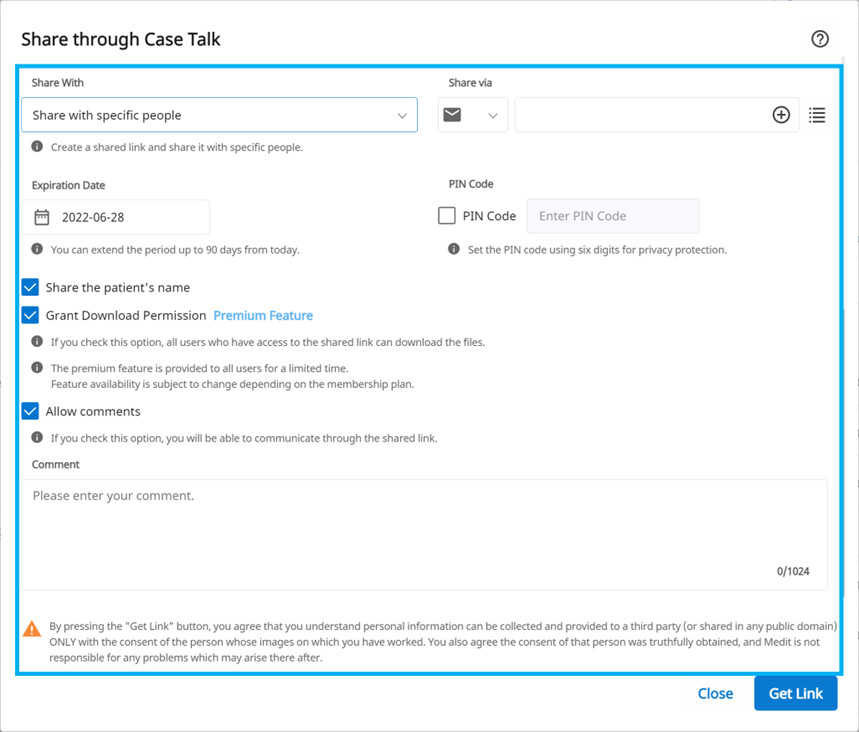
공유 대상 |
|
공유 방법 | “특정 사람에게 공유”를 선택하면, 여러가지 방법을 이용해 지정한 사람에게 공유 링크를 전달할 수 있습니다.
|
만료일 | 공유 링크의 만료 날짜를 설정합니다. 링크가 만료된 후, 해당 링크에 접속을 할 수 없습니다. 현재 날짜로부터 최대 90일까지 만료 날짜를 연장할 수 있습니다. |
PIN 코드 | 보안을 위해 6자리의 PIN 번호를 설정해 주세요. |
환자 이름 공유 | 이 옵션을 사용하면 공유 링크에 접속한 모든 사용자에게 환자 이름이 공개됩니다. |
다운로드 권한 부여 | 이 옵션을 선택한 경우, 공유 링크에 접속하는 모든 사용자가 파일을 다운로드 받을 수 있습니다. |
코멘트 허용 |
|
코멘트 | 공유 받을 사람에게 전달할 메시지를 입력합니다. |
Case Talk 상세
공유 링크의 파일을 확인합니다. 케이스 상세 화면에서 다음 기능을 제공합니다.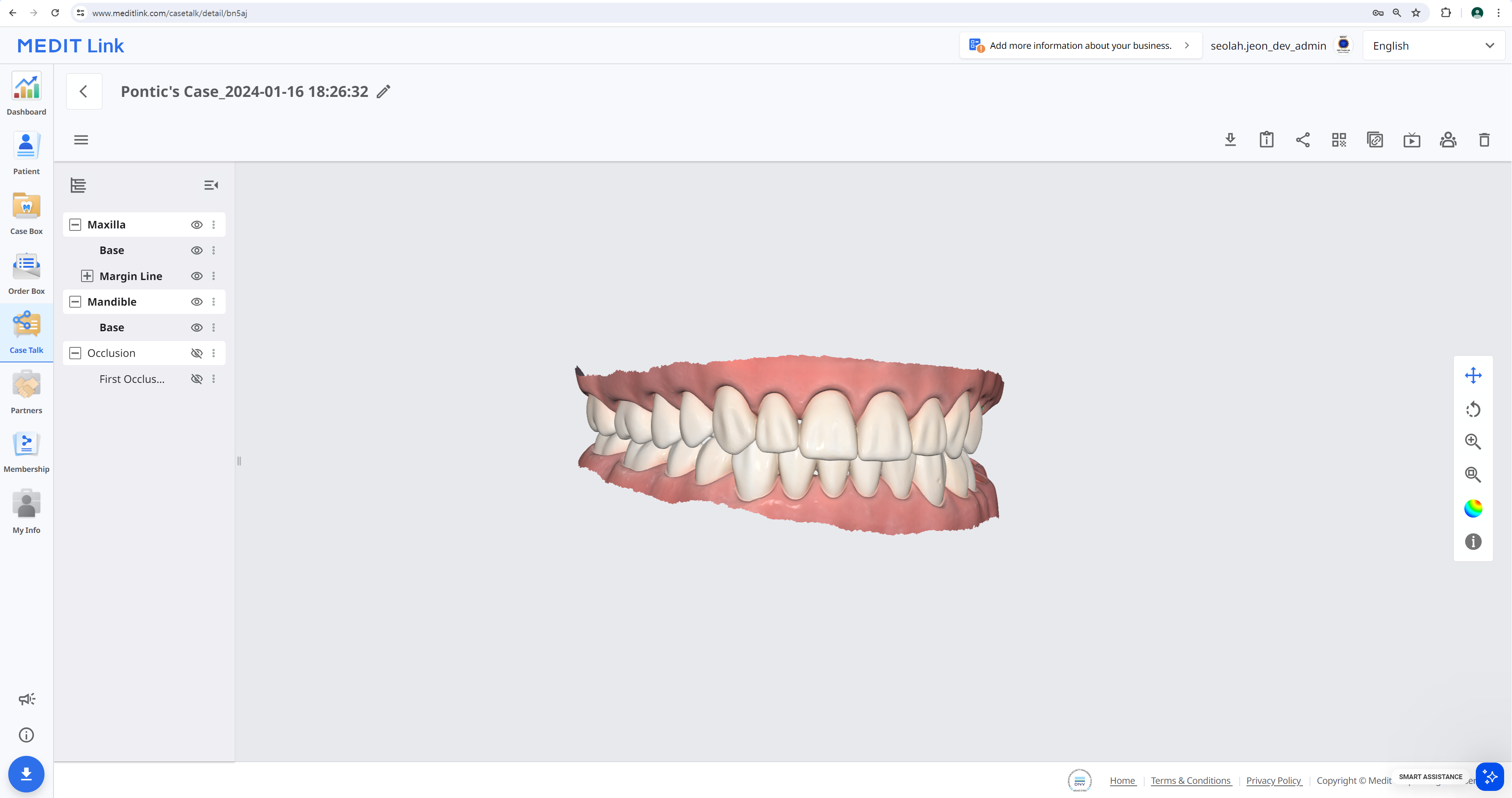
| 다운로드 | 케이스에 포함된 파일을 로컬 PC에 다운로드합니다. |
| 케이스 정보 | 케이스의 상세 정보를 제공합니다. |
| 공유 | 공유 설정을 변경합니다. |
| QR 코드 | QR 코드로 케이스를 공유합니다. |
| 링크 복사 | 공유 링크를 클립보드로 복사합니다. 인터넷 브라우저를 이용해 공유 아이템을 확인할 수 있습니다. |
| 라이브 | 화면을 링크에 접속한 사용자와 공유합니다. |
| 참가자 | 링크에 접속한 모든 사용자를 표시합니다. |
| 삭제 | 공유 링크를 삭제합니다. 더 이상 공유 링크에 접속할 수 없게 됩니다. |
🔎참고
Medit Link China는 다음 서비스를 제공하지 않습니다.
라이브
참가자
Web Viewer
Case Talk에서 공유된 데이터를 인터넷 브라우저를 이용해 확인합니다.
주석, 코멘트 기능을 사용하여 링크에 접속한 사용자들과 커뮤니케이션이 가능합니다.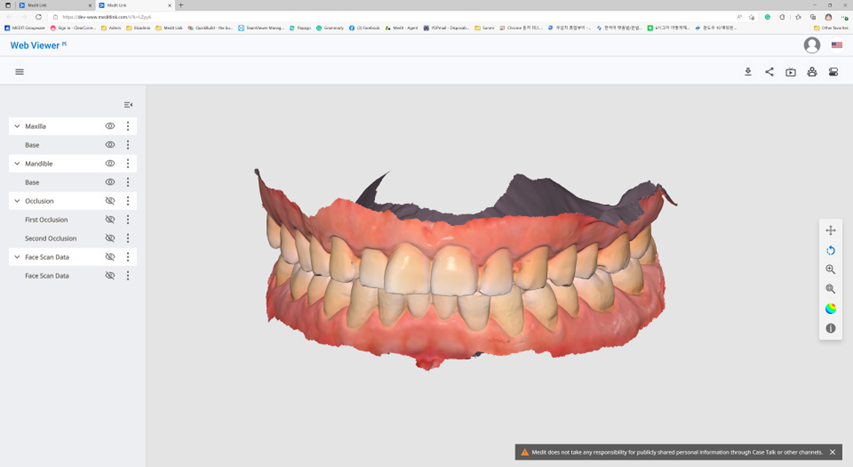
| 다운로드 | 이 케이스의 모든 파일을 PC에 다운로드합니다. |
| 케이스 정보 | 케이스의 상세 정보를 제공합니다. |
| 공유 | 공유 설정을 변경합니다. |
| QR 코드 | QR 코드로 케이스를 공유합니다. |
| 라이브 | 화면을 링크에 접속한 사용자와 공유합니다. |
| 참가자 | 링크에 접속한 모든 사용자를 표시합니다. |
| 치아 라벨링 | 치아 번호 표시 방법을 선택합니다. |
🔎참고
Medit Link China는 다음 서비스를 제공하지 않습니다.
라이브
참가자
주석
3D 모델의 지정 위치에 주석을 추가할 수 있습니다. 추가한 추석은 링크에 접속한 모든 사용자가 확인할 수 있습니다.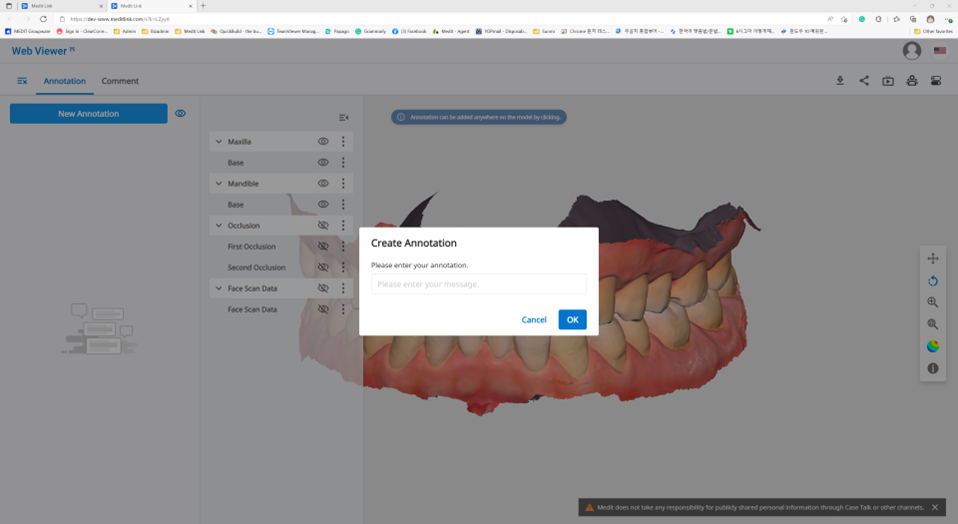
🔎참고
Medit Link China는 다음 서비스를 제공하지 않습니다.
주석
좌측 상단의 메뉴에서 "어노테이션" 탭을 클릭합니다. "어노테이션 추가"를 클릭합니다. 3D 모델의 특정 위치를 클릭하면 다음 화면이 표시됩니다.
전달하고 싶은 내용을 입력한 후 "확인"을 클릭합니다.
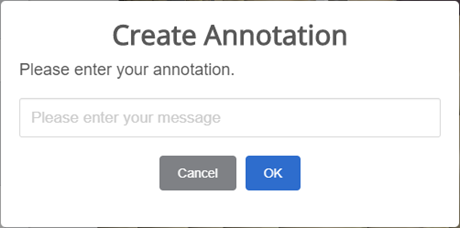
주석을 이용해 간단한 의견 교환이 가능합니다.
생성된 주석에 답장을 입력하고 "전송" 할 수도 있습니다.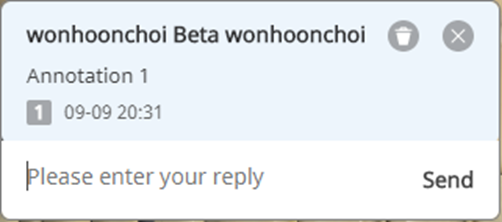
코멘트
코멘트 기능을 이용해 링크에 접속한 사용자들과 커뮤니케이션이 가능합니다.
🔎참고
Medit Link China는 다음 서비스를 제공하지 않습니다.
코멘트
실시간 화면 공유
케이스를 공유한 사용자가 자신이 보는 화면을 접속한 사용자와 실시간으로 공유할 수 있습니다.
🔎참고
Medit Link China는 다음 서비스를 제공하지 않습니다.
라이브
"라이브" 버튼을 클릭하면 다음 화면이 표시됩니다.
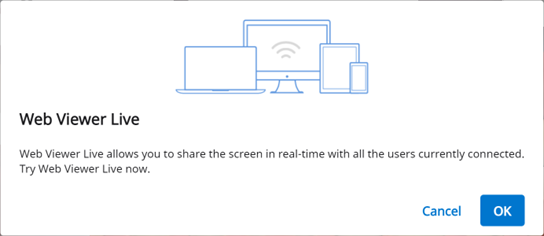
"확인"을 클릭하여 화면 공유를 시작합니다.
공유 링크에 접속한 다른 사용자들이 화면 공유를 수락합니다.
화면 공유를 요청한 사용자의 화면이 요청을 받은 사용자의 화면과 동기화되어 표시됩니다.
데이터 트리
데이터를 속성에 따라 그룹화하여 표시합니다. 데이터 보기/숨기기, 불투명도 조정 등을 수행할 수 있습니다.
데이터 트리 메뉴
보기 / 숨기기 | 눈 모양 버튼을 클릭하여 데이터 보이기 또는 숨기기합니다. 데이터 그룹 또는 개별 데이터를 보이기/숨기기 할 수 있습니다. |
불투명도 | 요소에 마우스를 가져가면 불투명도를 조정할 수 있는 슬라이더바가 표시됩니다.
|
확장 메뉴 | 요소의 오른쪽에 확장 메뉴를 제공합니다. 확장 메뉴는 다음 항목을 포함합니다.
|
3D 모델 조정
| 이동 | 모델을 이동합니다. | |
| 회전 | 모델을 회전합니다. | |
| 확대/축소 | 모델을 확대/축소 합니다. | |
| 화면 맞춤 | 모델이 화면 전체에 보이도록 자동 조정합니다. | |
| 데이터 보기 방법 | 무광 | 무광 마감으로 데이터를 봅니다(Phong 렌더링). |
| 단색 데이터 | 단일 색상으로 데이터를 봅니다. | |